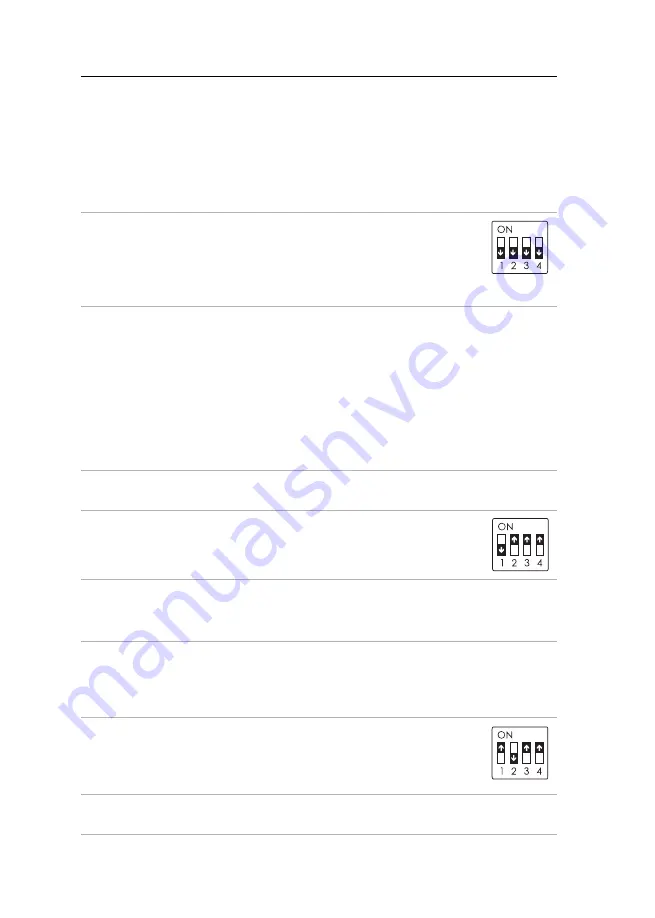
Übertragung der DDC-Information
5
· G&D DVISplitter2
Übertragung der DDC-Information
Die Ausgabe des Videosignals, auf den am Video-Extender
DVISplitter2
ange-
schlossenen Monitoren, ist nur möglich, wenn das Videosignal
und
die DDC-Infor-
mation übertragen werden.
Transparente Weiterleitung der DDC-Information
Speicherung und Bereitstellung von DDC-Informationen
Falls die DDC-Information – beispielsweise aufgrund einer schwachen DDC-
Schnittstelle der Grafikkarte bzw. des Monitors –
nicht
über die komplette Strecke
übertragen wird, erscheint auf dem Monitor kein Bild oder die gewünschte Bildauf-
lösung kann möglicherweise nicht eingestellt werden.
In diesem Fall kann die DDC-Information des Monitors im Video-Extender
DVISplitter2
gespeichert und dem Rechner bereitgestellt werden.
Gehen Sie hierzu nach folgender Anleitung vor:
In der Standardeinstellung des Video-Extenders
DVISplitter2
befinden
Sie die DIP-Schalter in den abgebildeten Stellungen (1-OFF, 2-OFF,
3-OFF, 4-OFF).
In diesem Modus wird die DDC-Information, des an der Schnittstelle
DVI Out 1
angeschlossenen Monitors, an die Schnittstelle
DVI CPU
weitergeleitet.
1. Entfernen Sie alle am Video-Extender
DVISplitter2
angesteckten Kabel und
das Netzteil.
2. Ändern Sie die Positionen der DIP-Schalter an der Rückseite des
Geräts gemäß der Abbildung rechts.
Schalterstellung: 1-OFF, 2-ON, 3-ON, 4-ON
3. Schließen Sie das Netzteil an die Schnittstelle
12VDC
an.
Die Aktivierung des DDC-Lernmodus wird durch das schnelle Blinken der
Clock
-LED signalisiert.
4. Schließen Sie den Monitor, dessen DDC-Informationen im Video-Extender
DVISplitter2
gespeichert werden sollen, an die Schnittstelle
DVI Out 1
an.
Nach dem erfolgreichen Auslesen der DDC-Informationen des Monitors
blinkt die gelbe
Clock
-LED langsamer.
5. Entfernen Sie das Netzteil und ändern Sie die Einstellung der
DIP-Schalter (s. rechts), um die gespeicherte DDC-Information an
der Schnittstelle
DVI CPU
bereitzustellen.
Schalterstellung: 1-ON, 2-OFF, 3-ON, 4-ON
6. Verfahren Sie wie im Kapitel
3 beschrieben, um alle
Geräte an den Video-Extender
DVISplitter2
anzuschließen.
Summary of Contents for DVISplitter2
Page 22: ...NOTES ...
Page 23: ...NOTES ...









































